نحوه تنظیم Find My Device ویندوز ۱۰

نحوه کار با find my device در ویندوز ۱۰
دقیقاً مانند آیفون یا تلفن Android ، ویژگی Find My Device در ویندوز ۱۰ به شما امکان می دهد مکان رایانه گمشده یا سرقت شده ویندوز ۱۰ را ردیابی کنید. در زیر مراحل تنظیم Find My Device را در ویندوز ۱۰ پیدا خواهید کرد.
برای راه اندازی یافتن دستگاه من در ویندوز ۱۰ ، باید با استفاده از یک حساب کاربری مایکروسافت با امتیازات Admin وارد رایانه خود شوید.
یافتن ویژگی دستگاه من با استفاده از یک حساب کاربری محلی نمی تواند فعال شود ، حتی اگر وارد یک حساب کاربری محلی با امتیازات Admin شوید.
یکی دیگر از نیازهای استفاده از Find My Device فعال کردن ردیابی موقعیت مکانی در رایانه شما و اجازه دادن به رایانه شماست که بطور دوره ای اطلاعات مکان شما را به مایکروسافت منتقل کند. این امر به شما امکان می دهد تا آخرین مکان رایانه خود را ردیابی کنید ، حتی اگر روشن نیست یا به اینترنت متصل نیست.
- توصیه می شود : قفل کردن ویندوز ۱۰ از راه دور
تنظیم Find My Device ویندوز ۱۰
مراحل زیر را برای راه اندازی ویژگی Find My Device در لپ تاپ ویندوز ۱۰ دنبال کنید.
۱. بر روی نماد Start > Settings کلیک کنید.
![]()
۲. در صفحه تنظیمات ، بر روی Update & Security کلیک کنید.
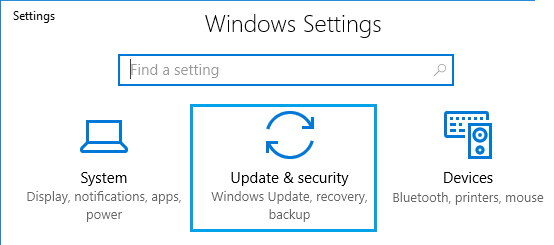
۳. در صفحه بعدی ، در منوی جانبی روی گزینه Find My Device کلیک کرده و بر روی Change in the panel سمت راست کلیک کنید.
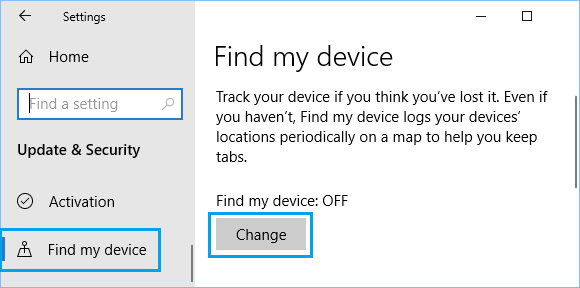
اگر دکمه “Change” خاموش است ، روی Turn On Location ضربه بزنید و تنظیمات موقعیت مکانی را در فهرست بعدی فعال کنید.
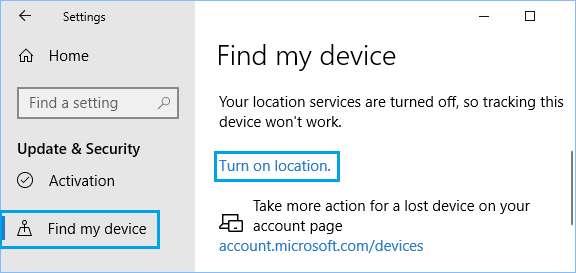
پس از این کلیک بر روی دکمه Change در پنجره بازشو ، گزینه Save my device’s location periodically را روشن کنید.
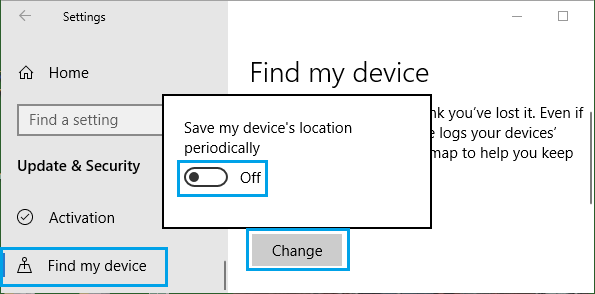
اکنون لپ تاپ ویندوز شما تنظیم شده است تا بطور دوره ای مکان آن را به مایکروسافت گزارش دهد و این به شما امکان می دهد تا آخرین مکان لپ تاپ دزدیده یا گم شده خود را ردیابی کنید ، حتی اگر به اینترنت وصل نشده باشد.
نحوه استفاده از Find My Device برای ردیابی موقعیت مکانی رایانه گمشده یا سرقت شده
اگر لپ تاپ ویندوز از بین رفته یا به سرقت رفت ، می توانید مراحل زیر را برای یافتن موقعیت کامپیوتر گمشده یا دزدیده شده در ویندوز ۱۰ دنبال کنید.
۱. با استفاده از هر رایانه یا مک دیگر ، به https://account.microsoft.com/account/windows بروید .
۲. با استفاده از نام کاربری و رمز ورود حساب Microsoft خود وارد سیستم شوید.
۳. پس از ورود به سیستم ، روی گزینه ” Manage ” در قسمت “Devices ” کلیک کنید.
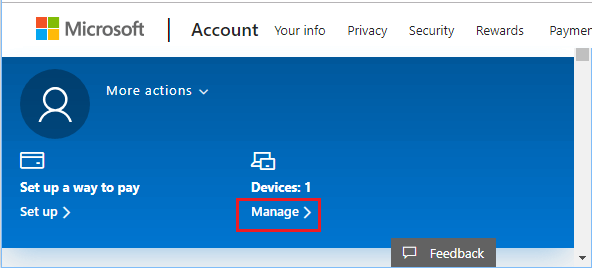
۴. در صفحه بعدی روی پیوند Find My Device کلیک کنید.
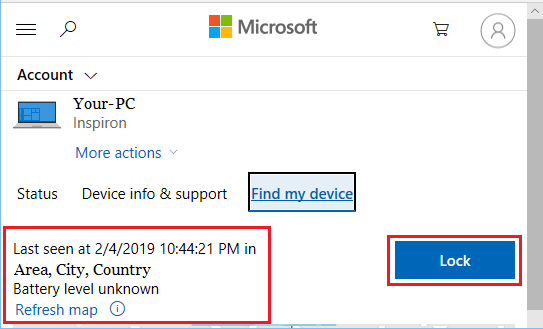
پس از کلیک روی یافتن دستگاه من ، مکان فعلی دستگاه خود را در نقشه مشاهده خواهید کرد. مایکروسافت همچنین اطلاعات منطقه ، شهر و کشور را نمایش می دهد.
اگر به نظر می رسد دستگاه شما گم شده یا به سرقت رفته است و به اینترنت متصل است ، می توانید با کلیک بر روی دکمه Lock ، رایانه خود را از راه دور قفل کنید.
۵- در صفحه بعدی ، شما قادر خواهید بود برای ارسال یك پیام اختصاصی ، دستورالعمل بازگشت را برای یاب دستگاه خود ارائه دهید.
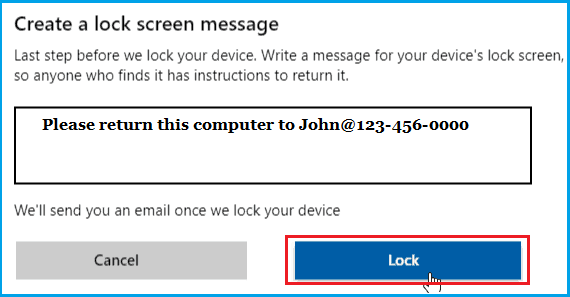
۶. پس از نوشتن پیام خود ، روی Lock کلیک کنید تا رایانه خود را از راه دور قفل کنید.
پس از قفل دستگاه شما ، هیچ کس قادر نخواهد بود به دستگاه شما دسترسی پیدا کند ، مگر اینکه رمز ورود حساب Microsoft شما را بدانند.
اگر فکر می کنید ممکن است حساب Microsoft شما به خطر بیافتد ، می توانید با کلیک کردن روی گزینه Reset Password ، رمزعبور را تغییر دهید.











دیدگاه ها